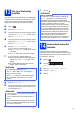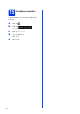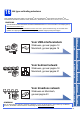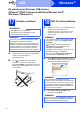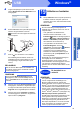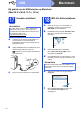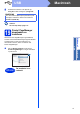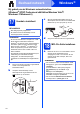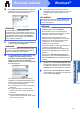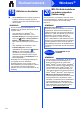Installation Instructions
Table Of Contents
- Installatiehandleiding MFC-9140CDN / MFC-9330CDW / MFC-9340CDW
- Hier beginnen
- 1 De machine uitpakken en de onderdelen controleren
- 2 Het verpakkingsmateriaal uit de machine verwijderen
- 3 Papier in de papierlade plaatsen
- 4 Het netsnoer en de telefoonlijn aansluiten
- 5 Stel uw land in
- 6 Een taal kiezen
- 7 De ontvangststand kiezen
- 8 De datum en tijd instellen
- 9 Persoonlijke gegevens invoeren (stations-ID)
- 10 Faxverzendrapport
- 11 Kiesmodus Toon of Puls instellen (niet beschikbaar voor België)
- 12 De compatibiliteit van de telefoonlijn instellen
- 13 Het type telefoonlijn instellen
- 14 Automatisch zomertijd instellen
- 15 De tijdzone instellen
- 16 Het type verbinding selecteren
- Bij gebruik van de Windows® USB-interface (Windows® XP/XP Professional x64 Edition/Windows Vista®/ Windows® 7/Windows® 8)
- Bij gebruik van de USB-interface op Macintosh (Mac OS X v10.6.8, 10.7.x, 10.8.x)
- Bij gebruik van de Windows® netwerkinterface (Windows® XP/XP Professional x64 Edition/Windows Vista®/ Windows® 7/Windows® 8)
- Bij gebruik van de netwerkinterface op Macintosh (Mac OS X v10.6.8, 10.7.x, 10.8.x)
- Bij gebruik van de draadloze netwerkinterface (MFC-9330CDW / MFC-9340CDW)
- 17 Voordat u begint
- 18 Kies uw methode voor draadloze instelling
- Instellen met behulp van de cd-rom en tijdelijk gebruik van een USB-kabel (Windows® en Macintosh)
- Handmatige instelling via het bedieningspaneel met behulp van de instelwizard (Windows®, Macintosh en mobiele apparaten)
- Instellen met één druk op een knop met behulp van WPS (Wi-Fi Protected Setup) of AOSS™ (Windows®, Macintosh en mobiele apparaten)
- Problemen oplossen
- Tekst invoeren
- De drivers en software installeren (Windows® XP/XP Professional x64 Edition/Windows Vista®/ Windows® 7/Windows® 8) (MFC-9330CDW / MFC-9340CDW)
- De drivers en software installeren (Mac OS X v10.6.8, 10.7.x, 10.8.x) (MFC-9330CDW / MFC-9340CDW)
- Voor netwerkgebruikers
- Overige informatie
- Verbruiksartikelen
- Hier beginnen
19
Windows
®
Bedraad netwerk
Windows
®
Macintosh
Bedraad netwerk
b Klik op MFL-Pro Suite installeren en klik in de
volgende twee vensters op Ja als u akkoord
gaat met de licentieovereenkomsten.
c Kies Netwerkverbinding via kabel (Ethernet)
en klik vervolgens op Volgende.
d Kies Firewall/antivirus gedetecteerd en klik
op Wijzig de poortinstellingen van de
firewall om netwerkverbinding mogelijk te
maken en ga door met de installatie.
(Aanbevolen) wanneer het scherm Volgende
wordt weergegeven.
Als u de Windows
®
Firewall niet gebruikt,
raadpleegt u de gebruikershandleiding bij uw
software voor informatie over het toevoegen
van de volgende netwerkpoorten:
Voor netwerkscannen voegt u UDP-poort
54925 toe.
Voor het ontvangen van faxen via het
netwerk met PC-Fax voegt u UDP-poort
54926 toe.
Als u nog steeds problemen met uw
netwerkverbinding ondervindt, voegt u UDP-
poorten 161 en 137 toe.
e De installatie gaat automatisch verder. De
installatieschermen volgen elkaar op. Als u dat
wordt gevraagd, volg de instructies op het
scherm.
f Wanneer het venster Onlineregistratie wordt
weergegeven, selecteert u de gewenste optie
en volgt u de instructies op het scherm. Klik op
Volgende als het registratieproces voltooid is.
g Wanneer het scherm Installatie is voltooid
wordt weergegeven, selecteert u de gewenste
optie en klikt u op Volgende.
OPMERKING
Als de installatie niet automatisch wordt
voortgezet, start u de installatie opnieuw door de
cd-rom uit te werpen en weer in te voeren of door
in de hoofdmap op het programma start.exe te
dubbelklikken. Ga dan verder vanaf stap b om
MFL-Pro Suite te installeren.
OPMERKING
Als u de PS-driver (BR-Script3-printerdriver) wilt
installeren, selecteert u Installeren op maat en
volgt u de aanwijzingen op het scherm.
BELANGRIJK
Sluit de vensters NIET tijdens de installatie. Het
kan enkele minuten duren voordat alle vensters
worden weergegeven.
OPMERKING
• Selecteer de machine in de lijst als u daarom
wordt gevraagd en klik op Volgende.
• Als uw machine niet in het netwerk wordt
gevonden, controleert u de instellingen door de
instructies op het scherm te volgen.
• Wanneer er meer dan één machine van
hetzelfde model is aangesloten op uw netwerk,
worden het IP-adres en de knooppuntnaam
weergegeven om u te helpen bij het
identificeren van de machine.
• U kunt het IP-adres en de knooppuntnaam van
uw machine achterhalen door het
netwerkconfiguratierapport af te drukken (zie
Het netwerkconfiguratierapport afdrukken uu
pagina 41).
• Als het scherm Windows-beveiliging wordt
weergegeven, vinkt u het selectievakje aan en
klikt u op Installeren om de installatie correct te
voltooien.